Виправлення помилки 0x8007025d при установці Windows 10
Зараз операційна система Windows 10 є найновішою версією від компанії Microsoft. Багато користувачів активно оновлюються до неї, переходячи з старіших збірок. Однак не завжди процес перевстановлення проходить гладко - нерідко в її ході виникають помилки різного характеру. Зазвичай при появі неполадки юзер відразу отримає відповідне повідомлення із її поясненням або хоча б кодом. Сьогодні ми хочемо приділити час виправлення помилки, яка має код 0x8007025d. Наведені нижче рекомендації допоможуть вам позбавитися від цієї проблеми без особливих труднощів.
Читайте також:
Рішення проблеми «Програма установки Windows 10 не бачить флешку»
Проблеми установки Windows 10
зміст
Виправляємо помилку 0x8007025d при установці Windows 10
Якщо ви зіткнулися з тим, що при інсталяції Віндовс 10 на екрані з'явилося вікно з написом 0x8007025d, не потрібно завчасно панікувати, адже зазвичай ця помилка не пов'язана ні з чим серйозним. Спочатку варто виконати найпростіші дії, щоб виключити банальні варіанти, а вже потім переходити до рішень більш складних причин.
- Вимкніть всі непотрібні периферійні пристрої. Якщо до комп'ютера підключено флешки або зовнішні HDD, які на поточний момент не використовуються, краще витягти їх на час установки ОС.
- Іноді в системі присутні кілька жорстких дисків або SSD. На час інсталяції Віндовс залиште підключеним тільки той накопичувач, куди і буде ставитися система. Детальні інструкції з безпечного витягнення даних накопичувачів ви знайдете в окремих розділах іншої нашої статті за наступним посиланням.
- Якщо ви використовуєте жорсткий диск, на якому раніше була встановлена операційна система або на ньому знаходяться будь-які файли, переконайтеся в тому, що на ньому присутня достатня кількість місця для Віндовс 10. Звичайно, завжди краще здійснити форматування розділу під час підготовчих робіт.
Детальніше: Як відключити жорсткий диск
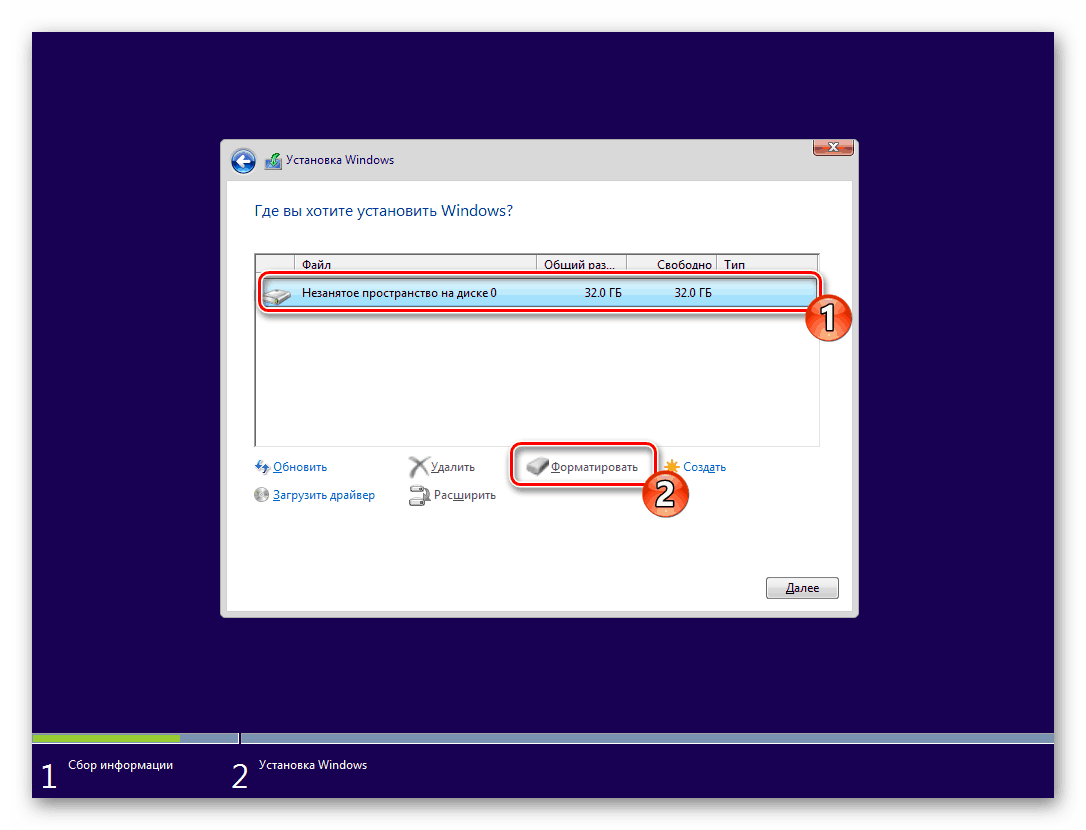
Тепер, коли ви провели найбільш легкі маніпуляції, перезапустіть установку і перевірте, чи зникла помилка. У разі повторної появи повідомлення потрібно провести наступні керівництва. Почати краще з першого способу.
Спосіб 1: Перевірка оперативної пам'яті
Іноді вирішити проблему допомагає витягування однієї плашки оперативної пам'яті, якщо в материнській платі їх встановлено декілька. Крім цього можна спробувати провести повторне підключення або поміняти слоти, куди ставиться ОЗУ. У разі нерезультативності подібних дій потрібно виконати тестування оперативної пам'яті за допомогою однієї зі спеціальних програм. Розгорнуто про цю тему читайте в окремому нашому матеріалі.

Детальніше: Як перевірити оперативну пам'ять на працездатність
Ми сміливо можемо рекомендувати для використання програмне забезпечення під назвою MemTest86 + . Вона запускається з під BIOS або UEFI, і вже потім відбувається тестування і виправлення знайдених помилок. Керівництво по роботі в цій утиліті ви знайдете далі.
Детальніше: Як протестувати оперативну пам'ять за допомогою програми MemTest86 +
Спосіб 2: Перезапис завантажувального флешки або диска
Не варто заперечувати той факт, що багато користувачів використовують неліцензійні копії операційної системи Віндовс 10, а тому записують їх піратські копії частіше на флешки і рідше - на диски. Часто в таких образах трапляються помилки, що призводять до неможливості подальшої інсталяції ОС, поява повідомлення з кодом 0x8007025d теж трапляється. Звичайно, можна придбати ліцензійну копію «Вінди», однак робити це хочуть далеко не всі. Тому єдиним рішенням тут буде - перезапис образу з попередніми скачуванням інший копії. Розгорнуті інструкції по цій темі читайте нижче.

Детальніше: Створення завантажувальної флешки Windows 10
Вище ми постаралися розповісти про всі доступні варіанти усунення несправності. Сподіваємося, хоча б одне з них виявилося корисним і тепер Windows 10 була успішно встановлена на ваш комп'ютер. Якщо у вас залишилися питання по темі, пишіть в коментарі нижче, ми постараємося надати максимально оперативний і відповідей.
Читайте також:
Встановлюємо оновлення версії 1803 на Windows 10
Усунення проблем з установкою оновлень в Windows 10
Установка нової версії Windows 10 поверх старої